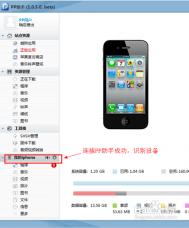iPhone备份SHSH图文教程
一、首先大家需要下载PP助(Win)版,SHSH备份工具:用户可百度下载地址
效果图:
1.将iPhone iPad iTouch连接电脑,打开【PP助手(Win)版】

2.点击【工具箱】--【正常模式】的iOS设备--获取SHSH备份

3.获取成功--点击放大镜功即可以查看电脑本地SHSH备份

二、TinyUmbrella小雨伞SHSH备份工具:
1.将iPhone iPad iTouch连接电脑,打开【TinyUmbrella 小雨伞】
注意:打开【TinyUmbrella 小雨伞】会有两个提示窗口请点击确认即可。

2.选择已经接设备名称 --点击【Advanced】-- 取消勾选【Request SHSH From Cydia】
(【Request SHSH From Cydia】意思:从Cydia提取SHSH)

3.点击右上角的【Save shshs】开始备份SHSH

点击【Log】显示绿色【SUCCESSFULLY】为成功备份SHSH的固件版本:

点击【General】显示成功备份SHSH的列表:

图老师健康网图老师健康网温馨提示:
【TinyUmbrella 小雨伞】备份SHSH默认保存在:C:UsersAdministrator.shsh

什么是SHSH?
SHSH的全称是Signature HaSH blobs,中文:签名证书。SHSH就是验证iTunes恢复固件操作合法性的一个证书。当我们用iTunes进行升级 / 恢复固件操作时,iTunes会向苹果验证服务器提交待升级 / 恢复固件设备的ECID,并申请获取升级 / 恢复该版固件的SHSH,苹果会通过验证服务器发送一个和ECID对应的SHSH证书给iTunes,iTunes就可以继续进行和这个SHSH相对应版本的固件进行升级 / 恢复。
简单举例:SHSH就是一条有编号钥匙,需要打开编号iOS7大门需要一条同样是编号iOS7的钥匙。
SHSH有什么作用?
苹果基制是发布新版固件之后,旧版本固件将会在短时间内停止验证。例如:苹果发布iOS7,iOS6.1.3(iOS6.1.4)就会停止验证。停证验证苹果不会再给申请获取升级 / 恢复iOS6.1.3(iOS6.1.4)固件的SHSH,已经不能再获取iOS6.1.3(iOS6.1.4)的SHSH说明就不能再升级 / 恢复到iOS6.1.3(iOS6.1.4)。
为什么要备分SHSH?
需要恢复苹果已经关闭验证的固件,必须通过SHSH备份以及降级工具签证欺骗苹果服务的验证进行恢复已经关闭验证的固件,这就是降级。目前降级工具只支持A4以下处理的iOS设备:iPtuLaoShi.comhone4、iPhone3GS、iPhone3G、iTouch4、iTouch3、iPad1。
为什么备份SHSH失败?
SHSH备份需要在苹果未关闭验证固件前使用SHSH备份工具提取苹果服务器的SHSH备份电脑本地,但越狱后的cydia也会自动备份SHSH。SHSH备份工具也会尝试提取Cydia服务器本机的SHSH备份到电脑本地。
注意:iOS6.0~iOS6.1.2的SHSH由于Cydia服务器为用户备份SHSH算法出现问题导致不可使用降级,所以使用SHSH备份工具如:PP助手等,提取Cyida备份出来iOS6.0~iOS6.1.2的SHSH文件为22KB以下大小属于提取Cydia服务器为不可以使用。
SHSH与越狱是否有关?
SHSH与越狱无关。
例如:苹果已经关闭iOS6.1.2验证,iPhone5 6.1.2(未越狱)是否可以越狱是否需要SHSH?
答案:是可以越狱,不需要SHSH。
不支持A7 64位处理器设备,设备如下:
iPhone 5S、iPad air、iPad mini2
iPhone iPad iTouch 备份 iOS7 SHSH教程
iPhone存储空间不够用怎么办?
使用iCleaner清理垃圾信息与文件:
一、安装iCleaner
由于BigBoss源里就有免费的iCleaner,无需添加源,运行Cydia(越狱后的苹果设备都已经自动安装好了Cydia)就能直接搜索到iCleaner。


二、将iCleaner语言显示设置为中文:
为了更方便使用iCleaner,我们可以先把语言切换至中文。
设置步骤:下拉至language selection(选择语言),选择中文,退出程序后,双击home键可看到后台运行的程序,将iCleaner完全关闭后重开就能看到中文版的iCleaner。


三、然后可自由设置要清理的无用文件和信息,点击清理,耐心等待完成。

清理的文件和信息如下:
Safari信息和历史记录: 用于删除Safari的历史记录、缓存文件和Cookie,以释放内存和保护你的隐私。
软件信息记录: 应用程序的信息记录,截图,缓存以及临时文件等。
运行和崩溃记录(Log): 删除应用程序的崩溃和日志文件,这些文件对一般用户没用,可以放心删除。
缓存文件: 扫瞄并删除系统的缓存文件和数据库。
(本文来源于图老师网站,更多请访问http://m.tulaoshi.com/isyjq/)临时文件: 删除设备上的临时文件。
未完成的Cydia文件(apt): 删除未安装完成或残留的Cydia文件。
Cydia源 (默认禁用): 用于清理Cydia源裡的所有档案,清理后进入Cydia更新源,这会帮助在Cydia源上有问题的用户
未使用过的依懒包: 这个是默认禁用的,因为只有少数用户想操作使用。
文件结构中的Log: 清取文件结构中的Log文件(谨慎使用此功能,可能会清除需要的文件支持和备份,比如清除汉化手法粗糙的文件)
五、清理完成时,会弹出提示框告知此次被移除的空间是多少
(你也可以连接 PP助手或者iTunes查看容量分布,看看清理效果如何)

iPhone清理前后对比:
清理前:

清理后:

iPhone6数据线坏了?

下面我们来看看苹果数据是如何免费换新的,如果你的iPhone6数据线坏了,可以试试去找苹果免费换一条新的。
什么样的数据线可以免费换新?
通过询问苹果工作人员得知,数据线换新的条件是:需要你所使用的设备还在保修期内(现场会验证设备序列号),并且理论上并不限制设备购买地。
不过需要注意的是,什么样的线能更换、是否能更换,这些的最终解释权还是在苹果公司。另外,这项服务需要排队,大家如果需要前往的话,建议尽可能事先在网上预约Genius Bar(天才吧)。
Apple官方关于配件的保修说明:
苹果保证你的苹果品牌硬件产品自原始零售购买之日起一年内("保证期限")不存在任何材料和做工缺陷。如果在Tulaoshi.Com保证期限内产生任何缺陷,苹果将在法律允许的范围内,自行选择(1)用新部件或者在性能和可靠性方面与新部件等同的部件,免费维修该产品,(2)用功能相同的新产品或在性能和可靠性方面与新产品等同的产品替换该产品,或者(3)退还原始购买价款。本保证不包括由滥用、事故、更改或其他非材料和做工原因引起的损害。
所以,这实际上是作为苹果的消费者本应享受到的售后服务,并且不光是数据线,耳机或电源适配器也都在保修范围之内。
如果你的iPhone6数据线坏了,并且还在保修期内的话,就去找苹果免费换一条新的吧。这本来就是我们应该享受的服务,希望本教程对大家能够有所帮助。
教你快速检测二手iPhone的技巧

快速检测二手iPhone的方法技巧
Touch ID:设置里试一试便知
WiFi:打开WiFi,离路由器1米内,信号满格则为正常
陀螺仪:打开指南针,右划到水平仪,晃动iPhone,数值变化则为正常
相机对焦:找个小一点的东西,点击屏幕,变清晰则为对焦正常
闪光灯:上划打开控制中心,打开手电筒
蓝牙:拿另一部iPhone与其配对
震动:拨动静音开关
查询ID锁:www.icloud.com/activationlock/ ,可以用序列号或者IMEI去苹果的查询网站查询下(设置-通用-关于本机-序列号/IMEI)
耳机:如果耳机插孔不能用,有可能是主板损伤
距离感应器:打电话后用东西盖住距离感应器,能黑屏则为正常
麦克风:打开语音备忘录,一录音便知
有无网络锁:关掉蜂窝数据里的数据漫游,内置卡贴机关闭后无法上网。如果内置一款名为Qcard的应用程序一定是内置卡贴机
有无拆机:打开播放器,放一首音乐,将音响用手捂死,声音明显变小则为没拆过机,拆过机的设备扬声器密封性肯定受损
完成以上检测后进行刷机(来检测是否有锁或内置卡贴机)
未越狱机还原出厂设置,越狱机刷机,正常就没有问题
屏幕检测:http://pingmu.zh-ang.com/#welcome ,这个网站可以测试屏幕是否有缺陷,提供的检查项目包括:纯色、漏光测试、干扰测试、对焦、呼吸效应、对比度、色阶、饱和度。通过本站可以全面的测试显示器的质量和水平。
安卓怎么给iPhone传文件?

说道文件互传,大家肯定会想到以下两个方法:
通过云存储中转:iPhone 上传到网盘,Android 同步过来
通过电脑中转:iPhone先传到电脑,Android再从电脑取回
第一个方法,需要先上传再下载,速度取决于 Wi-Fi 速度和稳定性。一般 100MB 以下的文件我会考虑这么做,更大的文件会觉得浪费时间。
第二个方法,主要是太麻烦,需要提前备好两根数据线,电脑上装好 iTunes,那么有没有办法直接从安卓上传给iPhone文件呢?


安卓怎么给iPhone传文件?
今天图老师小编给大家带来一款东芝的软件TransferJet,中文名「传输宝」。这是一种超近距离无线传输技术,在 3cm 之内可以自由传输文件。
我们拿到了东芝目前在售的 Lightning、MicroUSB 和标准USB 共 3 种接口的适配器,分别用于 iPhone、Android 手机和 Windows 笔记本电脑。
有了它,iPhone 就能和 Android 手机、Windows 笔记本电脑做好朋友 互传文件,不需要网络连接,也不需要蓝牙。而且速度「非常快」,究竟有多快?。
安装「配套app」

TransferJet 不是即插即用的,使用前需要安装配套app,也可以理解为驱动程序。我们在东芝官网分别下载安装官方的 iOS应用、Android 应用和 Windows 软件,安装过程和安装普通软件无异。
Android 应用也可在国内各大第三方应用商店下载,iOS 应用自然是 App Store,Windows 软件建议通过官网下载。
看上图,你应该可以发现,TransferJet 的 Android 应用比较奇怪,它并没有完整的用户界面。在使用逻辑上,Android应用也与其他两个平台不太一样:直接打开应用,是一个「接收」资料的弹窗;「发送」则使用了系统级的分享功能。
接下来开始测试:iPhone 与 Android 手机,以及 iPhone 与 Windows 电脑互传文件。
收发文件
我使用 iPhone 5s 和三星 Galaxy S6 edge 进行测试。文章开头的场景,只需要 iPhone 打开 TransferJet 应用,选择「发送图片/视频」,找到相应文件,选择「发送」;在三星手机上打开应用直接接收即可。(初次连接需配对,过程很简单,多点击一次确定而已)
如果是三星手机给 iPhone 传文件,操作方式就完全不同:先在三星手机上找到需要传输的文件,然后在「分享」的菜单中找到「TransferJet」,此时打开 iPhone 应用,选择接收。
两者之间无线传输速度非常快,可以达到官方宣称的 375Mb/s,和 USB 2.0 有线连接速度相当,理论值 480 Mb/s。
(本文来源于图老师网站,更多请访问http://m.tulaoshi.com/isyjq/)不过,需要注意的是,TransferJet 的有效距离仅 3cm,正常竖着握持两部手机都会超出距离,需要稍稍倾斜,让它们尽量紧靠在一起或者干脆放在桌上。

接下来测试 iPhone 与 Windows 电脑之间互传文件。其实这两个平台的软件操作逻辑是一致的一个选择发送,一个选择接收即可。无需赘述。

如果是 Android 手机给 Windwos 电脑传送文件,同样需要通过系统的「分享」机制。传输完成之后,iPhone 会有提示,而在 Android 和 Windows 电脑则会默认自动打开刚刚接收到的文件。
我们测试了一个 180MB 的文件在3种设备之间互传,用时都在 20s 左右。

限制条件
在 Android 手机需要支持 OTG 功能,才可以使用 TransferJet 的适配器,操作系统则需要 Android 4.0 以上。这一要求难不倒市面上大部分手机。
Windows XP 系统无法支持,需要 Windows 7/8 或更新的系统。
iPhone 只需要 iOS 7.1 以上系统即可。特别要注意的是,iPhone 只能发送「照片」中的照片或视频,接收「照片」支持格式的图片或视频。而 Android 和 Windows 对文件格式的限制则要宽松得多,基本上没有什么限制。
TransferJet 适配器的标准 USB 和 MicroUSB 版本,各售 158 元,可在京东或东芝天猫旗舰店购买,截止发稿苹果 Linghtning 接口的版本未开售。
TransferJet 是一项很有吸引力的技术,尤其是在速度和稳定性方面。但这项技术使用起来算不上方便设备A选择发送,设备B手动选择接收,显得多此一举。要知道,人们嫌麻烦的蓝牙传输,都可以做到一侧发送,另一侧获得「接收文件」提醒。我在使用时,常常会一侧选择发送,干等着另一侧获得提醒,这时才意识到它做不到
对普通人来说,大部分时候没动力花 300 元买两个适配器只用来传照片和视频。但在一些商用和准商用领域,这 300 元换来的可靠性和效率提升还是非常值得考虑的。
如果你需要把 iPhone 屏幕转接到电视或投影机上,建议买一条官方的 Lightning 转 VGA 或 HDMI 的适配器,放弃那些听起来更酷的方法,以免在台上演讲时遇到尴尬的意外。稳定可靠有时候就是这么重要。
什么是 TransferJet
TransferJet 是08年索尼、松下、日立和三星电子等国际厂商共同研发的一种近距离传输技术,主要采用的是电感磁场原理,说白了就是可以让两个贴近的设备实现点对点的高速数据传输。在 560MHz 频带并采用 4.48GHz 频道时,传输率可达到 375Mbps。
iPhone6/6 Plus全网通型号汇总

首先,iPhone6/6 Plus全网通版本的Model必须满足: 4.7英寸iPhone6 - A1586; 5.5英寸iPhone6P -A1524。
其次,Part No.也是有规律的。我们知道,国行的A1586、A1Tulaoshi.Com524都是全网通的版本,那么只要知道国行的Part No. 就可以推导出SIM-Free的,规律就是把CH/A替换成LL/A即可。
国行零售版的全网通各款的Part No.具体名单如下:
4.7" iPhone 6 A1586国行 | 5.5" iPhone 6+ A1524国行
16GB 黑色 MG472CH/A | 16GB 黑色 MGA82CH/A
16GB 银色 MG482CH/A | 16GB 银色 MGA92CH/A
16GB 金色 MG492CH/A | 16GB 金色 MGAA2CH/A
64GB 黑色 MG4F2CH/A | 64GB 黑色 MGAH2CH/A
64GB 银色 MG4H2CH/A | 64GB 银色 MGAJ2CH/A
64GB 金色 MG4J2CH/A | 64GB 金色 MGAK2CH/A
128GB 黑色 MG4A2CH/A | 128GB 黑色 MGAC2CH/A
128GB 银色 MG4C2CH/A | 128GB 银色 MGAE2CH/A
128GB 金色 MG4E2CH/A | 128GB 金色 MGAF2CH/A
那么对应的美版SIM-Free版的Part No. 必定是:
16GB 黑色 MG472LL/A | 16GB 黑色 MGA82LL/A
16GB 银色 MG482LL/A | 16GB 银色 MGA92LL/A
16GB 金色 MG492LL/A | 16GB 金色 MGAA2LL/A
64GB 黑色 MG4F2LL/A | 64GB 黑色 MGAH2LL/A
64GB 银色 MG4H2LL/A | 64GB 银色 MGAJ2LL/A
64GB 金色 MG4J2LL/A | 64GB 金色 MGAK2LL/A
128GB 黑色 MG4A2LL/A | 128GB 黑色 MGAC2LL/A
128GB 银色 MG4C2LL/A | 128GB 银色 MGAE2LL/A
128GB 金色 MG4E2LL/A | 128GB 金色 MGAF2LL/A
下面也列出了Sprint Full Price(全价机)的Part No. 具体名单,以方便Sprint用户查阅及对照:
4.7" iPhone 6 A1586 Sprint FP | 5.5" iPhone 6+ A1524 Sprint FP(Full Price)
16GB 黑色 MG692LL/A | 16GB 黑(m.tulaoshi.com)色 MGCV2LL/A
16GB 银色 MG6A2LL/A | 16GB 银色 MGCW2LL/A
16GB 金色 MG6C2LL/A | 16GB 金色 MGCX2LL/A
64GB 黑色 MG6G2LL/A | 64GB 黑色 MGD22LL/A
64GB 银色 MG6H2LL/A | 64GB 银色 MGD32LL/A
64GB 金色 MG6J2LL/A | 64GB 金色 MGD42LL/A
128GB 黑色 MG6D2LL/A | 128GB 黑色 MGCY2LL/A
128GB 银色 MG6E2LL/A | 128GB 银色 MGD02LL/A
128GB 金色 MG6F2LL/A | 128GB 金色 MGD12LL/A
另外,关于港/台/澳大利亚 版 A1586/A1524 的补充说明:
理论上,Model = A1586/A1524 的硬件是支持全网的,但是因某些地方政策或网络限制等因素,这些地区发售的产品会遭到软件限制(阉割)。
而 港/台/澳洲 这几版的,都受当地网络限制,官方申明不支持CDMA/CDMA2000(即对应国内的电信C网:2G/3G)。但前面又说了A1586/A1524硬件是支持的,所以越狱后,应该可以通过修改运营商Bundle配置文件来启用。当然,这只是停留在理论上。
日版iPhone6拍照声音关闭方法

日版iPhone6用户在使用手机拍照的时候,把手机调成Tulaoshi.com静音的状态下,相机是无声的,不过在非静音状态下,iPhone6拍照就有声音。
日版iPhone6拍照声音关闭方法,需要注意的是,这个方法需要你的iPhone已经越狱了,没有越狱的童鞋请移步。详细教程步骤如下:
1、将已越狱的iPhone与电脑连接,然后打开iFunbox或者iTools
2、点击文件管理,进入目录/System/Library/Frameworks/MediaToolbox.framework/
3、删除或重命名文件RegionalSystemSoundsThatShareBehaviour.plist
注:建议不要删除,将文件RegionalSystemSoundsThatShareBehaviour.plist重命名成Regionalsystemsoundthatsharebehavioir.plist.bak即可(只要其文件扩展名不是plist就可以)
4、重启手机